藍色調,調出帶中性色調的黃藍色照片
2022-12-25 16:58:40
來源/作者: /
己有:19人學習過
3、按Ctrl + Alt + 2 調出高光選區,創建純色調整圖層,顏色設置為淡黃色:#E1E2D4,確定后把圖層不透明度改為:10%,效果如下圖。這一步給圖片高光部分增加淡黃色。

<圖8>
4、創建色相/飽和度調整圖層,對全圖,黃色進行調整,參數設置如圖9,10,確定后用黑色畫筆把人物臉部及膚色部分擦出來,效果如圖11。這一步主要降低全圖的飽和度。
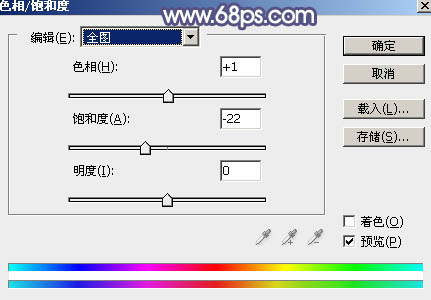
<圖9>
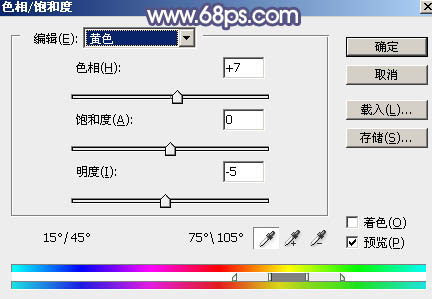
<圖10>

<圖11>
5、按Ctrl + Alt + 2 調出高光選區,按Ctrl + Shift + I 反選得到暗部選區,然后創建曲線調整圖層,對RGB、紅、綠、藍通道進行調整,參數及效果如下圖。這一步把圖片暗部顏色加深,并增加藍色。
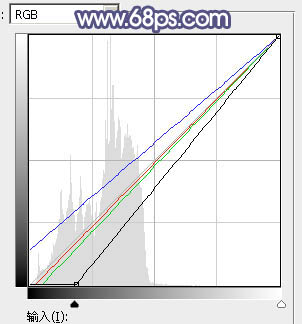
<圖12>

<圖13>
6、新建一個圖層,按字母鍵“D”把前,背景顏色恢復到默認的黑白,然后選擇菜單:濾鏡 > 渲染 > 云彩,確定后把混合模式改為“濾色”,添加圖層蒙版,用黑色畫筆把底部及局部過亮的部分擦出來,效果如下圖。這一步給圖片增加霧化效果。

<圖14>




























